대부분의 사용자에 따르면 iCloud는 iOS 기기 사용 경험을 더 쉽고 편리하게 만듭니다. 사진, 비디오, 오디오 파일, 문자 메시지 및 앱을 저장하는 기능은 점점 더 많은 사람들이 그것을 사용하도록 끌어들입니다. 동일한 Apple ID에 로그인하는 한 iPhone과 Mac 또는 Mac과 iPad 사이와 같이 서로 다른 두 iOS 장치 간에 사진, 음악, 파일 또는 비디오를 공유할 수 있습니다.
iCloud 사진 보관함은 사진과 비디오를 저장하고 보관하는 주요 플랫폼입니다. 그리고 최근에 삭제된 사진이나 파일을 저장하고 복원하는 기능이 있습니다. 사용하지 않는 사람들을 위해 iCloud는 중요한 데이터를 저장할 수 있는 5G 공간을 제공합니다. iPhone에서 중요한 사진을 잃어버리는 일은 흔한 일인데, 특히 사진 앱의 최근 삭제 폴더에서 찾을 수 없는 경우가 그렇습니다. 그렇다면 iCloud에서 누락된 사진을 어떻게 검색할 수 있을까요?
여기서는 iCloud에서 사진을 되돌리는 데 도움이 되는 두 가지 방법, 즉 iOS 기기의 iCloud 백업 파일에서 삭제된 사진을 검색하는 방법과 도구를 사용하여 선택적으로 iCloud 백업에서 사진을 검색하는 방법을 소개합니다. 그리고 당신을 위한 단계별 튜토리얼이 있을 것입니다. 가장 중요한 것은 복구 작업을 지원하는 신뢰할 수 있는 소프트웨어를 권장한다는 것입니다.

파트 1. iOS 기기의 iCloud 백업에서 삭제된 사진을 검색하는 방법
많은 사람들이 복원을 돕기 위해 타사 소프트웨어를 다운로드하고 설치하는 것을 좋아하지 않습니다. 그래서 먼저 기기에서 iCloud에서 손실된 사진을 복원하는 방법을 소개하겠습니다. 그러나 다른 소프트웨어의 도움 없이 이 방법을 사용하면 검색하기 전에 iOS 기기에서 모든 데이터를 지워야 한다는 치명적인 단점이 있습니다. 그렇지 않으면 iOS 기기에서 iCloud 백업에서 삭제된 사진을 검색하는 것이 가장 쉬운 방법으로 간주됩니다. 이전 데이터를 모두 삭제하지 않으면 iCloud의 백업이 이전 데이터를 대체합니다. 중요한 데이터를 잃을 경우 미리 모든 데이터를 백업해야 합니다. 먼저 삭제하는 방법을 자세히 보여드리고 싶습니다.
1단계. iPhone을 켜고 바로 "설정"으로 들어가세요.
2단계. "일반"이 나타날 때까지 아래로 계속 내려가서 탭합니다.
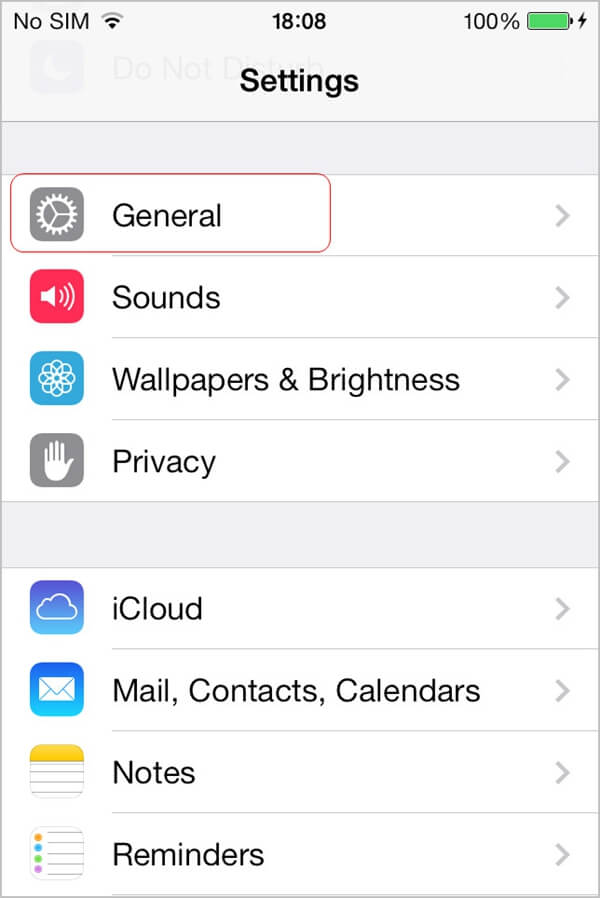
3단계. 페이지 하단에서 "재설정" 버튼을 찾으세요.
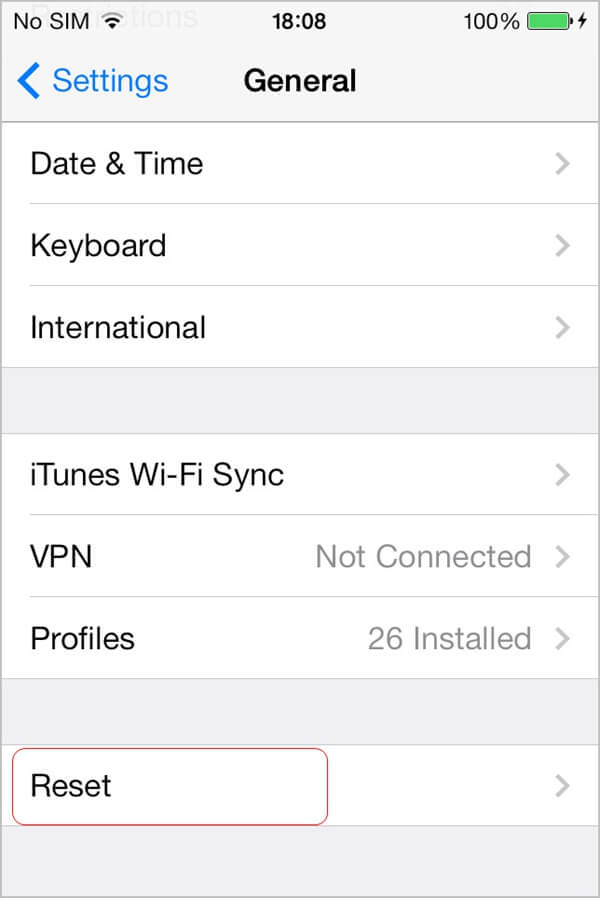
4단계. 새 페이지에서 두 번째 선택인 모든 콘텐츠 및 설정 지우기를 볼 수 있습니다.
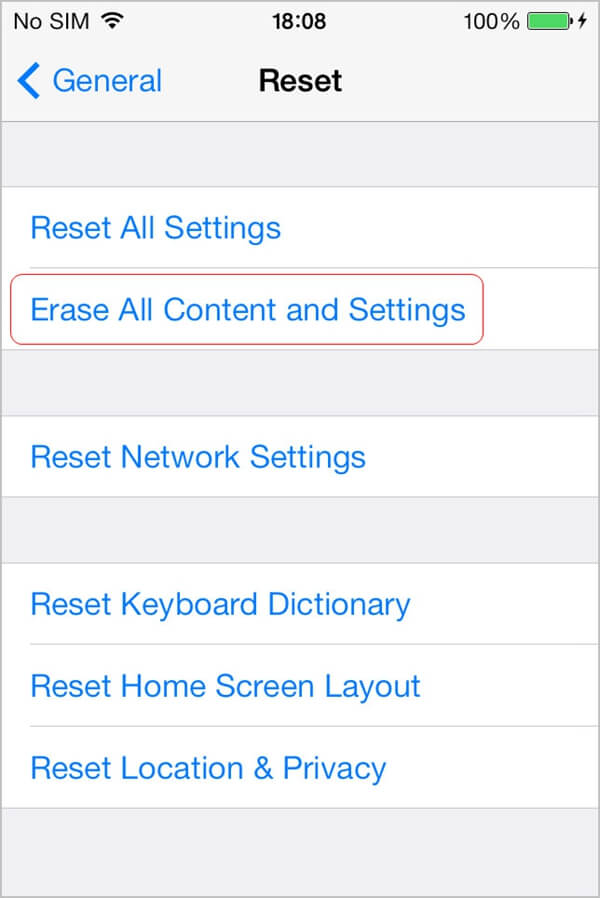
5단계. 재설정 작업을 마친 후, iCloud에서 삭제된 사진을 검색해 보겠습니다. 제거 작업을 마치면 새로운 페이지가 나타납니다. "iCloud에서 복원"을 선택하십시오.

파트 2. iCloud 백업에서 선택적으로 사진을 검색하는 방법
마지막 방법은 조작하기 쉽습니다. 단, 기존 데이터를 모두 삭제해야 하며 데이터를 임의로 선택할 수 없습니다. 이 문제를 극복하려면 타사 소프트웨어의 도움이 필요합니다. 나는 당신을 추천합니다 아이폰 데이터 복구. iPhone Data Recovery는 Apeaksoft의 전문적인 복구 소프트웨어입니다. 어떤 상황에 처하든 iOS 시스템에서 다양한 종류의 데이터를 검색하는 데 전념합니다. 선택할 수 있는 3가지 모드가 있습니다. 소프트웨어의 3가지 모드 중에서 "iCloud 백업에서 복구"를 쉽게 찾을 수 있으며, 이를 통해 문제를 해결할 수 있습니다. 그리고 다른 복구 프로그램과 마찬가지로 iPhone Data Recovery는 복원하려는 데이터를 미리 보는 서비스를 제공합니다. 그리고 최신 버전 시스템에서 작동할 수 있습니다. iPhone Data Recovery의 도움으로 iCloud에서 삭제한 사진을 쉽게 검색할 수 있습니다.
주요 기능 :
- 1. 최신 iOS 시스템을 지원합니다.
- 2. 확인을 위해 사진을 미리 볼 수 있습니다.
- 3. 사진, 동영상, 문자 메시지, 오디오 파일, 앱 등을 지원합니다.
- 4. 고속으로 사용하기 쉽습니다.
iCloud에서 사라진 사진을 복원하는 모든 단계는 다음과 같습니다.
1단계. 공식 웹 사이트에서 iPhone 데이터 복구를 다운로드하여 컴퓨터 또는 Mac에 설치하십시오. 시작하십시오.
2단계. 인터페이스의 왼쪽에는 3가지 옵션 모드가 있습니다. 세 번째 옵션인 "iCloud 백업 파일에서 복구"를 탭합니다.
3단계. 자신의 Apple 계정과 암호를 삽입할 것입니다. 계정은 데이터를 백업한 계정과 일치해야 합니다.

4단계. 그러면 복구하려는 데이터 형식을 선택하라는 창이 표시됩니다. "카메라 롤", "사진 스트림", "사진 라이브러리", "앱 사진"을 선택하기만 하면 됩니다. 그런 다음 "다음"을 클릭합니다. 위에서 언급했듯이, 다음을 수행할 수 있습니다. 삭제 된 음악을 복구하다, 사진, 메시지, 통화 기록 등.

5단계. 선택 후, 원하는 데이터를 자동으로 감지하고 스캔하기 시작합니다. 모든 데이터는 인터페이스 왼쪽에 나열되고 원하는 사진은 오른쪽에 나열됩니다. 사진을 선택하고 미리 봅니다. 완료되면 "복구"를 탭합니다.

놓치지 마세요: 방법 iPhone 백업에서 사진 추출.
결론
이 기사를 읽은 후, iPhone 데이터 복구에 대한 간략한 이해가 있을 수 있습니다. 그리고 iPhone 데이터 복구로 iCloud에서 삭제된 사진을 검색하는 방법의 요점을 이해하셨을 것입니다. 그리고 문제를 해결할 방법을 선택할 수 있습니다. 모든 단계는 누구나 쉽게 조작할 수 있습니다.
이 두 가지 방법은 모두 장단점이 있습니다. 하지만 가장 중요한 점은 적합한 방법을 선택하는 것입니다. iCloud에서 삭제된 사진을 검색하는 방법은 다양하지만, 데이터 손실에 직면하기 전에 백업하는 것이 좋습니다. 손실된 데이터를 복구할 수 없는 경우가 있기 때문입니다. 전반적으로 백업 습관을 들이면 많은 문제에서 벗어날 수 있습니다.




